Este exemplo demonstra como selecionar regiões múltiplas de um percurso antes de editar o eixo ferramenta. Este exemplo utiliza o modelo impeller.dgk da pasta de Exemplos, e assume que você tenha concluído o exemplo de edição do eixo da ferramenta.
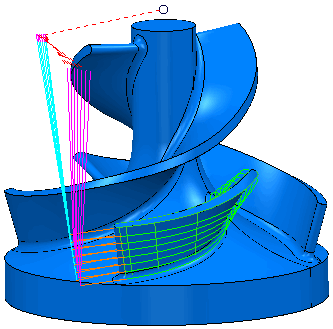
Para este exemplo, é mais fácil selecionar os segmentos sem que o modelo esteja visível. Selecione guia Vista > painel Aparência > Sombrear > Simples e guia Vista > painel Aparência > Arames para ocultar o modelo.
- Selecione guia Edição de Percurso > painel Editar > Editar Dentro da Região para exibir o diálogo Editar Percurso Na Região. Selecione Segmentos Inteiros na lista Definir Região Por.
- Selecione alguns segmentos de percurso utilizando uma caixa de seleção.
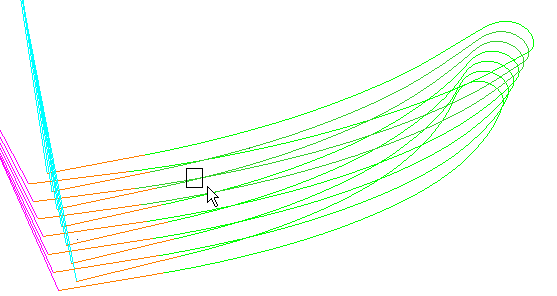
- Clique no botão Salvar Seleção. Os segmentos selecionados tornam-se brancos (mostrados em preto abaixo).
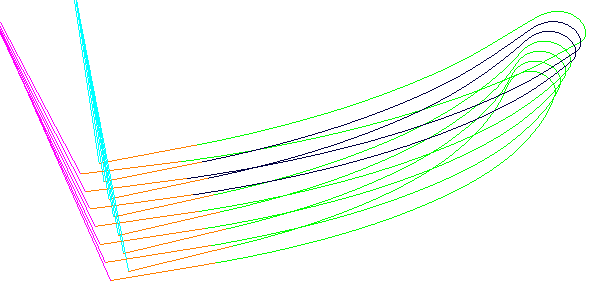
- Selecione outros segmentos de percurso utilizando uma caixa de seleção.
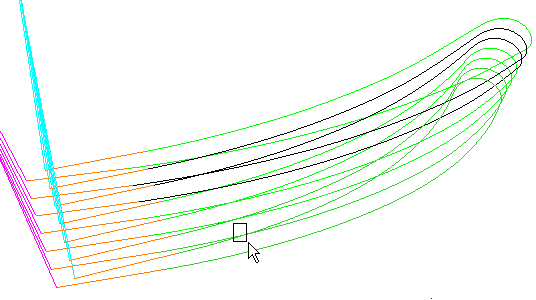
- Clique no botão Salvar Seleção. Os segmentos selecionados são adicionados aos anteriores.
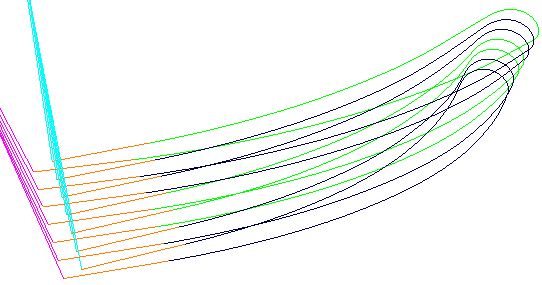
- Clique no botão Limpar Seleção para desfazer a seleção de todos os segmentos selecionados.